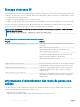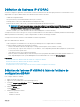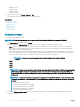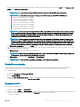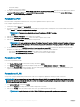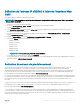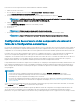Users Guide
• Passerelle statique
• Masque de sous-réseau statique
3 Vous pouvez facultativement activer Utiliser DHCP pour obtenir l'adresse du serveur DNS pour que le serveur DHCP puisse aecter
le
serveur DNS statique préféré et le serveur DNS statique secondaire. Sinon, entrez les adresses IP du serveur DNS statique
préféré et du serveur DNS statique secondaire.
Paramètres IPv6
En fonction de la conguration de l'infrastructure, vous pouvez également utiliser le protocole IPv6.
Pour congurer les paramètres iPv6 :
1 Sélectionnez l'option Activé sous Activer IPv6.
2 Pour que le serveur DHCPv6 aecte automatiquement l'adresse IP, la passerelle et le masque de sous-réseau à iDRAC, sélectionnez
l'option Activé sous Activer la conguration automatique.
REMARQUE : Vous pouvez congurer les adresses IP statiques et IP DHCP en même
temps.
3 Dans la zone Adresse IP statique 1, entrez l'adresse IPv6 statique.
4 Dans la zone Longueur de préxe statique, entrez une valeur comprise entre 0 et128.
5 Dans la zone Passerelle statique, entrez l'adresse de la passerelle.
REMARQUE : Si vous congurer une adresse IP statique, l'adresse IP actuelle 1 ache l'adresse IP statique et l'adresse
IP 2 ache l'adresse IP dynamique. Si vous eacez les paramètres d'adresse IP statique, l'adresse IP actuelle 1 ache
l'adresse IP dynamique.
6 Si vous utilisez DHCP, activez DHCPv6 pour obtenir les adresses des serveurs DNS pour obtenir les adresses des serveurs DNS
principal et secondaire du serveur DHCPv6. Vous pouvez congurer les éléments suivants au besoin :
• Dans la zone Serveur DNS statique préféré, entrez l'adresse IPv6 statique du serveur DNS.
• Dans la zone Serveur DNS statique secondaire, entrez le serveur DNS secondaire statique.
Paramètres IPMI
Pour activer les paramètres IPMI :
1 Sous Enable IPMI Over LAN (Activer IPMI sur LAN), sélectionnez Activé.
2 Sous Channel Privilege Limit (Limite de privilège de canal), sélectionnez Administrateur, Opérateur ou Utilisateur.
3 Dans la zone Encryption Key (Clé de cryptage), entrez la clé de cryptage en utilisant entre 0 et 40 caractères hexadécimaux (sans
espaces). Par défaut, la valeur correspond à des zéros.
Paramètres VLAN
Vous pouvez congurer l’iDRAC dans l’infrastructure VLAN. Pour congurer les paramètres VLAN, procédez comme suit :
REMARQUE
: Sur les serveurs lames qui sont congurés sur Chassis (Dédié), les paramètres VLAN sont en lecture seule et ne
peuvent être modiées qu’à l’aide du CMC. Si le serveur est conguré en mode partagé, vous pouvez congurer les paramètres
VLAN en mode partagé dans l’iDRAC.
1 Sous Activer l’ID VLAN, sélectionnez Activé.
2 Dans la zone VLAN ID (ID VLAN), entrez un nombre compris entre 1 et 4 094.
3 Dans la zone Priorité, entrez un nombre compris entre 0 et 7 pour dénir la priorité de l’ID VLAN.
REMARQUE
: Après l’activation de VLAN, l’IP de l’iDRAC n’est pas accessible pendant un certain temps.
48 Installation du système géré et de la station de gestion